Amazon Music kündigen: Weg mit dem Unlimited-Tarif
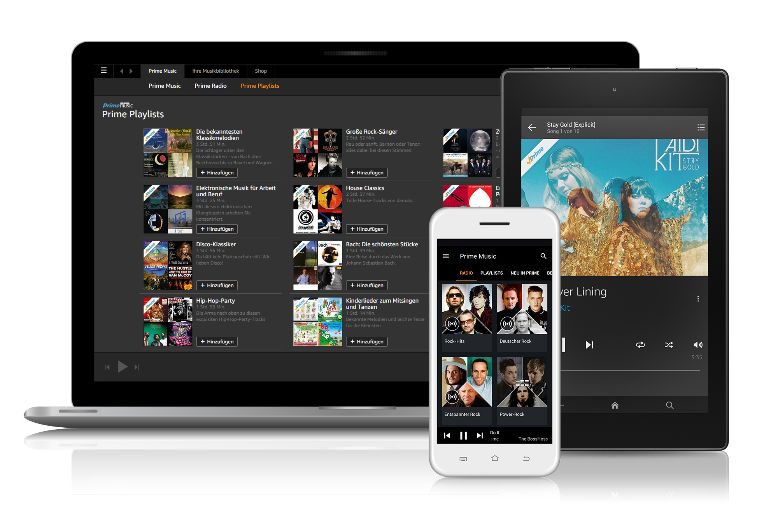
Egal, ob im Browser oder in der App auf dem Smartphone und Tablet – so kannst du Amazon Music kündigen. (Bild: Amazon)
Schluss, aus, es reicht: Noch ein Abo mehr muss nicht sein. Wenn Du Deine Ausgaben für Amazons Musik-Flatrate senken willst, kannst Du zum Beispiel den Unlimited-Tarif von Amazon Music kündigen.
Das ist das Extra-Paket, mit dem Du Musik in höherer Qualität hörst und Titel ohne Limit überspringst. Wenn Du das nicht brauchst, kannst Du trotzdem weiterhin Musik hören – und zwar bei Amazon Music Free mit Werbung und im Abo von Amazon Music Prime ohne solche Einblendungen.
Die Unlimited-Kündigung ist einfach, wenn Du die richtigen Schritte befolgst. Das geht auf drei Wegen. Du kannst das Extra-Abo per Browser, in der Android-App von Amazon Music und auf dem iPhone oder iPad im App Store von Apple kündigen. Nur per Alexa-Sprachbefehl auf einem Echo-Lautsprecher geht es nicht.
Erfahre im Folgenden, was Du anklicken musst, um das Abo zu beenden.
Amazon Music kündigen: So geht es im Browser
Sitzt Du am Computer und bist auf der Webseite von Amazon angemeldet, gehst Du wie folgt vor, wenn Du Amazon Music Unlimited kündigen willst:
- Rufe die Seite für die Einstellungen von Amazon Music auf.
- Klicke den Reiter für Amazon Music Unlimited an.
- Gehe in den „Details zur Abonnementverlängerung“ zur Option „Kündigen“ und wähle sie aus.
- Ignoriere die Warnungen zum Funktionsverlust und bestätige die Kündigung.
Unter Android das Unlimited-Abo von Amazon Music kündigen
Auf Deinem Android-Smartphone oder Tablet nutzt Du das Abo vermutlich mit der App von Amazon Music. Dann kannst Du das Unlimited-Abo auch direkt in der Anwendung beenden.
- Öffne die App und tippe auf das Zahnrad oben rechts.
- Gehe zum Menü-Eintrag „Einstellungen“.
- Wähle unter „Ihr Konto“ den Eintrag „Amazon Music Unlimited Mitglied“ aus.
- Scrolle herunter bis zum Punkt „Status der Mitgliedschaft“, tippe dort auf „Mitgliedschaft beenden“.
- Bejahe drei Benachrichtigungen. Sie heißen: „Mitgliedschaft beenden“, „Weiter zur Kündigung“ und „Stornierung bestätigen“. Ist alles angetippt, hast Du die Kündigung abgeschickt.
Mit Apple-Geräten Amazon Music Unlimited kündigen
Hast Du das Unlimited-Abo auf einem iPhone und iPad aktiviert, kündigst Du es nicht in der App, mit der Du die Musik hörst. Stattdessen erledigst Du das an anderer Stelle im Betriebssystem des Mobilgeräts. Es gibt zwei Pfade, mit denen Du zum Kündigungslink kommst, einen über die Einstellungen von iOS und iPadOS, einen über die App für den App Store.
In den Einstellungen von iOS und iPadOS das Abo kündigen
- Öffne die App „Einstellungen“.
- Tippe auf Deinen Namen.
- Gehe zu „Abonnements“.
- Wähle „Amazon Music Unlimited“ aus.
- Tippe auf „Abo kündigen“.
In der App des App Store kündigen
- Öffne die App „App Store“.
- Tippe rechts oben auf Dein Profil-Symbol.
- Wähle „Abonnements“ aus.
- Suche den Eintrag „Amazon Music Unlimited“ und tippe drauf.
- Tippe auf „Abo kündigen“.
Praktisch: Zu kündigen ist jederzeit möglich. Die Musik kannst Du bis zum Ende des aktuellen Zahlungszeitraums weiterhören. Hast Du das Amazon-Prime-Abo abgeschlossen, bleibt der Zugriff auf das darin enthaltende Musik-Angebot auch nach der Unlimited-Kündigung erhalten. Und wenn Du das Unlimited-Abo irgendwann fortsetzen willst, ist das auch kein Problem.
Warte einfach bis zu den regelmäßigen Rabattaktionen für Amazons Musik-Abo – sie gibt es oft nicht nur für neue Kundschaft, sondern auch für ehemalige Mitglieder. Eventuell erstellte Playlists & Co. bleiben erhalten – Du bekommst bei erneutem Abschluss dann wieder Zugriff darauf.
Doch noch nicht sicher, ob Du wirklich Amazon Music Unlimited kündigen willst? Erfahre im Amazon-Music-Unlimited-Test, was für den Dienst spricht und wie sich dessen Angebot etwa von Spotify unterscheidet. Vieles mehr rund um Amazon erfährst Du in unserem Beitrag hierzu.



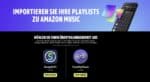
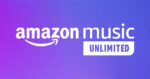


Kommentar verfassen